时间:2014-12-18 10:57:23 作者:yongxin 来源:系统之家 1. 扫描二维码随时看资讯 2. 请使用手机浏览器访问: https://m.xitongzhijia.net/xtjc/20141218/32888.html 手机查看 评论 反馈
使用带有无线网卡的电脑创建WiFi热点,供手机或平板使用,是近年来很流行的方式,Win10系统在这方面的操作同样很简单,如今的笔记本电脑都有无线网卡,大家跟着小编来试试吧。
命令操作
1、在开始菜单的那个图标上点击右键然后再点击命令提示符(管理员)。
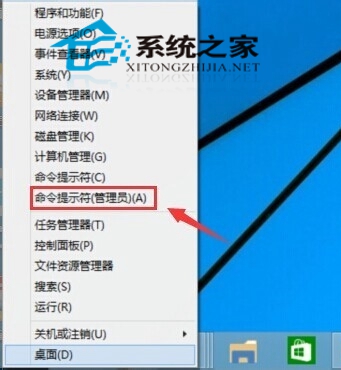
2、在弹出来的命令提示符中输入:netsh wlan set hostednetwork mode=allow ssid=jingyan key=jingyan147258,回车。
解释一下:
ssid就是无线热点显示的名称。
key当然就是无线热点的密码。

3、再在令提示符中输入:system32>netsh wlan start hostednetwork,回车。
这样大概就可以了去验证一下吧!
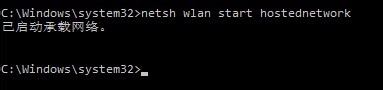
发表评论
共0条
评论就这些咯,让大家也知道你的独特见解
立即评论以上留言仅代表用户个人观点,不代表系统之家立场